包含编程资料、学习路线图、源代码、软件安装包等!【[点击这里]】!
今天给大家分享20+个基于python的实战案例,主要包含:数据分析、可视化、机器学习/深度学习、时序预测等,案例的主要特点:
- 提供源码:代码都是基于jupyter notebook,附带一定的注释,运行即可
- 数据齐全:大部分案例都有提供数据,部分案例使用内置数据集
数据统计分析
- 基于python和第三方库进行数据处理和分析,主要使用pandas、plotly、matplotlib等库,具体案例:
- 电子产品(手机)销售分析:
①不同内存下的销量(代码片段)
nei_cun = color_size["Number_GB"].value_counts().reset_index()
nei_cun.columns = ["Number_of_GB","Count"] # 重命名
nei_cun["Number_of_GB"] = nei_cun["Number_of_GB"].apply(lambda x: str(x) + "GB")
fig = px.pie(nei_cun,
values="Count",
names="Number_of_GB")
fig.show()
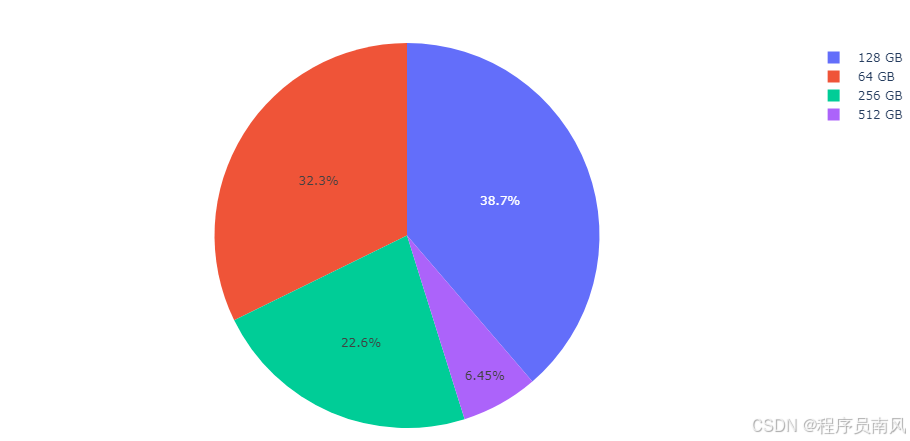
②不同闪存Ram下的价格分布(代码片段)
fig = px.box(df, y="Sale Price",color="Ram")
fig.update_layout(height=600, width=800, showlegend=False)
fig.update_layout(
title={"text":'不同<b>闪存</b>下的价格分布',"y":0.96,"x":0.5,"xanchor":"center","yanchor":"top"},
xaxis_tickfont_size=12,
yaxis=dict(title='Distribution',titlefont_size=16,tickfont_size=12,),
legend=dict(x=0,y=1,bgcolor='rgba(255, 255, 255, 0)',bordercolor='rgba(2, 255, 255, 0)'))
fig.show()
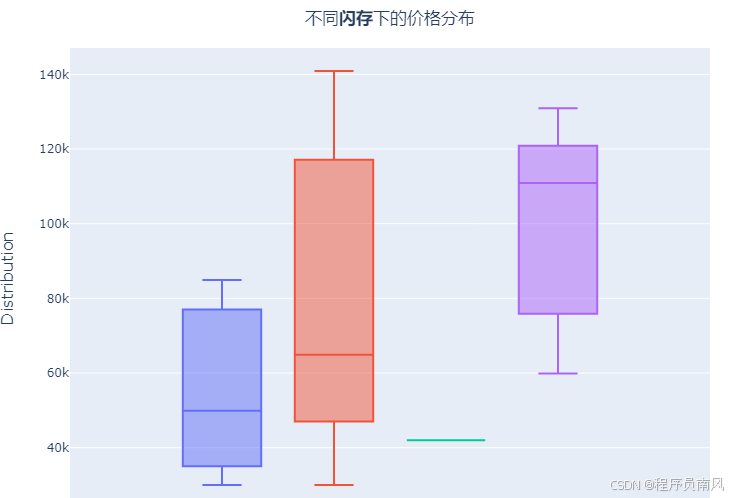
7万条餐饮数据分析
fig = px.bar(df2_top3,x="行政区",y="店铺数量",color="类别",text="店铺数量")
fig.update_layout(title="不同行政区下不同类别的店铺数量对比")
fig.show()
在这里插入图片描述
-
不同店铺下的点评数量对比:
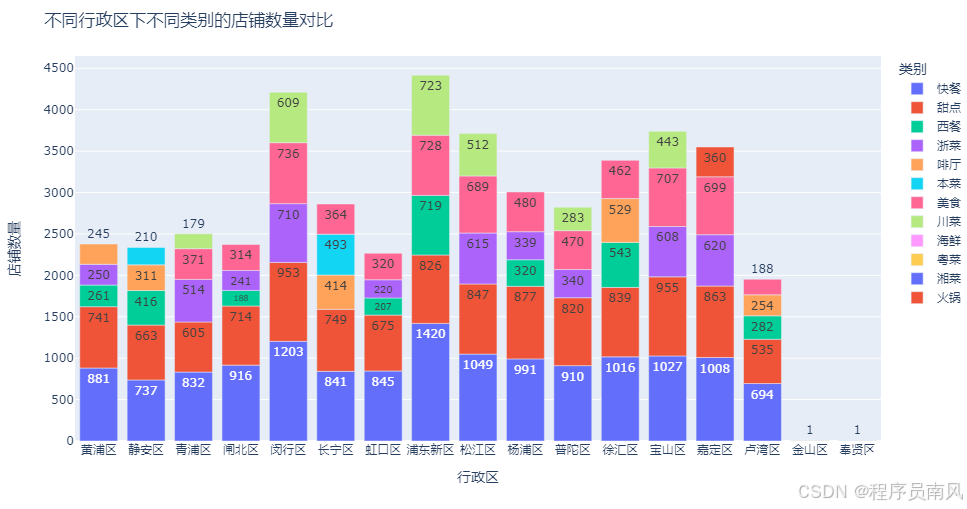
-
4个指标的关系:口味、环境、服务和人均消费
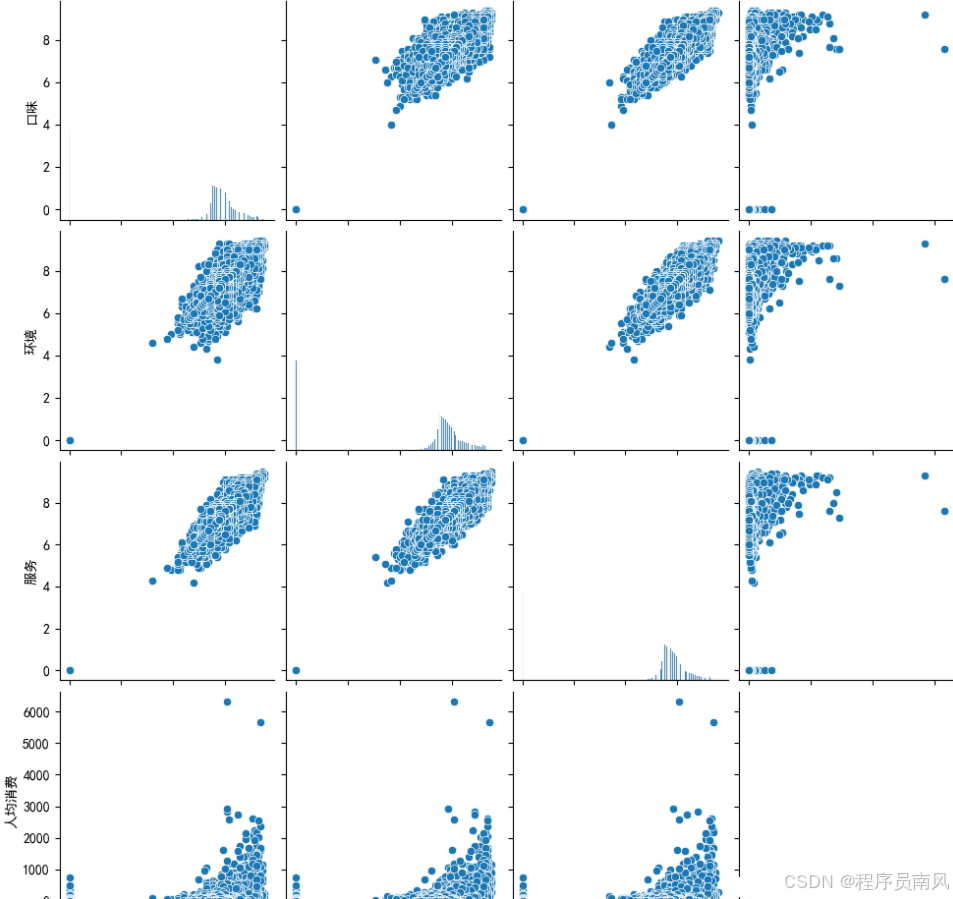
学习资料已打包,需要的小伙伴可以戳这里 学习资料
基于python实现RFM模型(用户画像)
- RFM模型是客户关系管理(CRM)中的一种重要分析模型,用于衡量客户价值和客户创利能力。该模型通过以下三个指标来评估客户的价值和发展潜力:
- 近期购买行为(R):指的是客户最近一次购买的时间间隔。这个指标可以反映客户的活跃程度和购买意向,进而判断客户的质量和潜在价值。
- 购买的总体频率(F):指的是客户在一定时间内购买商品的次数。这个指标可以反映客户对品牌的忠诚度和消费习惯,进而判断客户的潜力和价值。
- 花了多少钱(M):指的是客户在一定时间内购买商品的总金额。这个指标可以反映客户的消费能力和对品牌的认可度,进而判断客户的价值和潜力。
计算R、F、M三个指标值:
data['Recency'] = (datetime.now().date() - data['PurchaseDate'].dt.date).dt.days
frequency_data = data.groupby('CustomerID')['OrderID'].count().reset_index()
# 重命名
frequency_data.rename(columns={'OrderID': 'Frequency'}, inplace=True)
monetary_data = data.groupby('CustomerID')['TransactionAmount'].sum().reset_index()
monetary_data.rename(columns={'TransactionAmount': 'MonetaryValue'}, inplace=True)
可视化
- 可视化主要是讲解了matplotlib的3D图和统计相关图形的绘制和plotly_express的入门:
①.matplotlib的3D图形绘制
plt.style.use('fivethirtyeight')
fig = plt.figure(figsize=(8,6))
ax = fig.gca(projection='3d')
z = np.linspace(0, 20, 1000)
x = np.sin(z)
y = np.cos(z)
surf=ax.plot3D(x,y,z)
z = 15 * np.random.random(200)
x = np.sin(z) + 0.1 * np.random.randn(200)
y = np.cos(z) + 0.1 * np.random.randn(200)
ax.scatter3D(x, y, z, c=z, cmap='Greens')
plt.show()
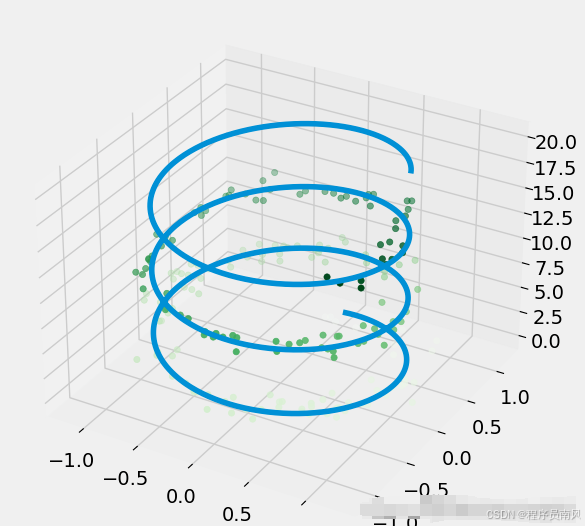
plt.style.use('fivethirtyeight')
fig = plt.figure(figsize=(14,8))
ax = plt.axes(projection='3d')
ax.plot_surface(x,
y,
z,
rstride=1,
cstride=1,
cmap='viridis',
edgecolor='none')
ax.set_title('surface')
# ax.set(xticklabels=[], # 隐藏刻度
# yticklabels=[],
# zticklabels=[])
plt.show()
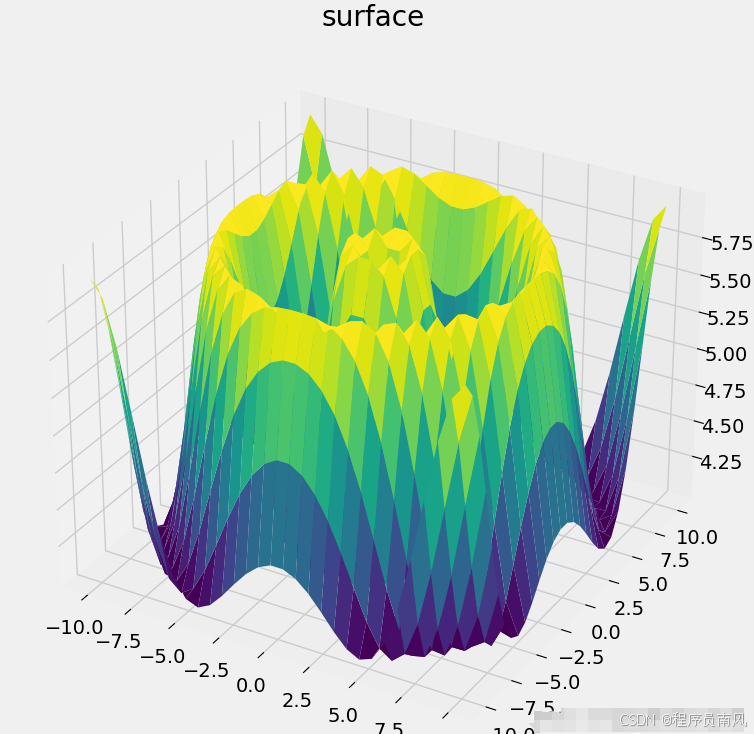
②.统计图形绘制
绘制箱型图:
np.random.seed(10)
D = np.random.normal((3, 5, 4), (1.25, 1.00, 1.25), (100, 3))
fig, ax = plt.subplots(2, 2, figsize=(9,6), constrained_layout=True)
ax[0,0].boxplot(D, positions=[1, 2, 3])
ax[0,0].set_title('positions=[1, 2, 3]')
ax[0,1].boxplot(D, positions=[1, 2, 3], notch=True) # 凹槽显示
ax[0,1].set_title('notch=True')
ax[1,0].boxplot(D, positions=[1, 2, 3], sym='+') # 设置标记符号
ax[1,0].set_title("sym='+'")
ax[1,1].boxplot(D, positions=[1, 2, 3],
patch_artist=True,
showmeans=False,
showfliers=False,
medianprops={"color": "white", "linewidth": 0.5},
boxprops={"facecolor": "C0", "edgecolor": "white", "linewidth": 0.5},
whiskerprops={"color": "C0", "linewidth": 1.5},
capprops={"color": "C0", "linewidth": 1.5})
ax[1,1].set_title("patch_artist=True")
# 设置每个子图的x-y轴的刻度范围
for i in np.arange(2):
for j in np.arange(2):
ax[i,j].set(xlim=(0, 4), xticks=[1,2,3],
ylim=(0, 8), yticks=np.arange(0, 9))
plt.show()
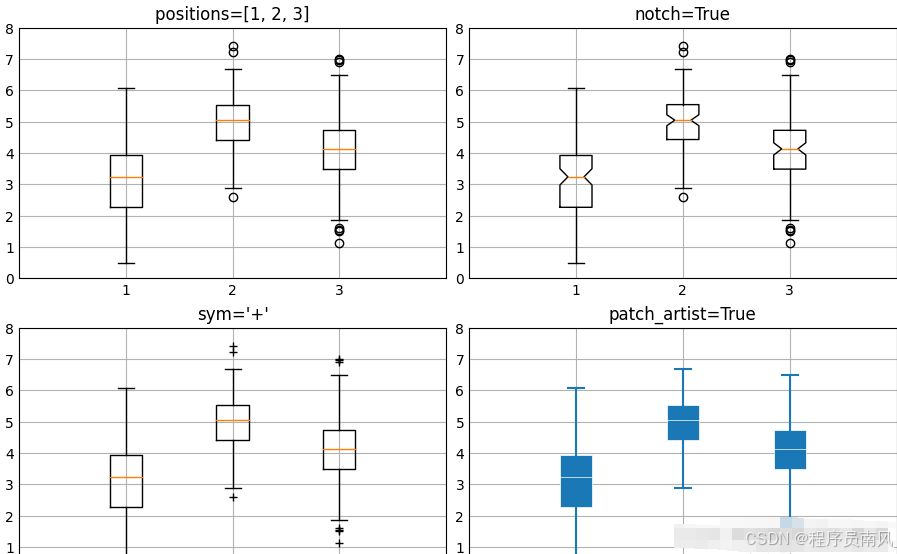
绘制栅格图:
np.random.seed(1)
x = [2, 4, 6]
D = np.random.gamma(4, size=(3, 50))
# plt.style.use('fivethirtyeight')
fig, ax = plt.subplots(2, 2, figsize=(9,6), constrained_layout=True)
# 默认栅格图-水平方向
ax[0,0].eventplot(D)
ax[0,0].set_title('default')
# 垂直方向
ax[0,1].eventplot(D,
orientation='vertical',
lineoffsets=[1,2,3])
ax[0,1].set_title("orientation='vertical', lineoffsets=[1,2,3]")
ax[1,0].eventplot(D,
orientation='vertical',
lineoffsets=[1,2,3],
linelengths=0.5) # 线条长度
ax[1,0].set_title('linelengths=0.5')
ax[1,1].eventplot(D,
orientation='vertical',
lineoffsets=[1,2,3],
linelengths=0.5,
colors='orange')
ax[1,1].set_title("colors='orange'")
plt.show()
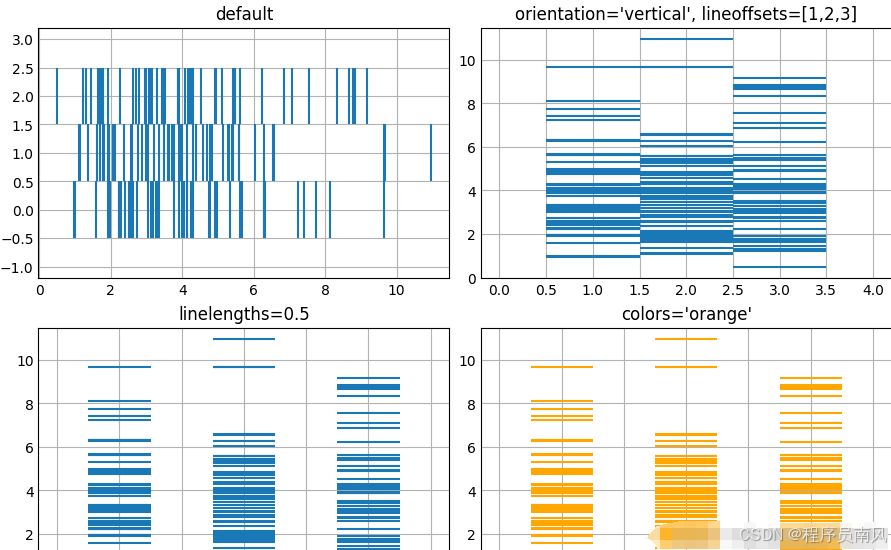
③.plotly_express入门 使用plotly_express如何快速绘制散点图、散点矩阵图、气泡图、箱型图、小提琴图、经验累积分布图、旭日图等
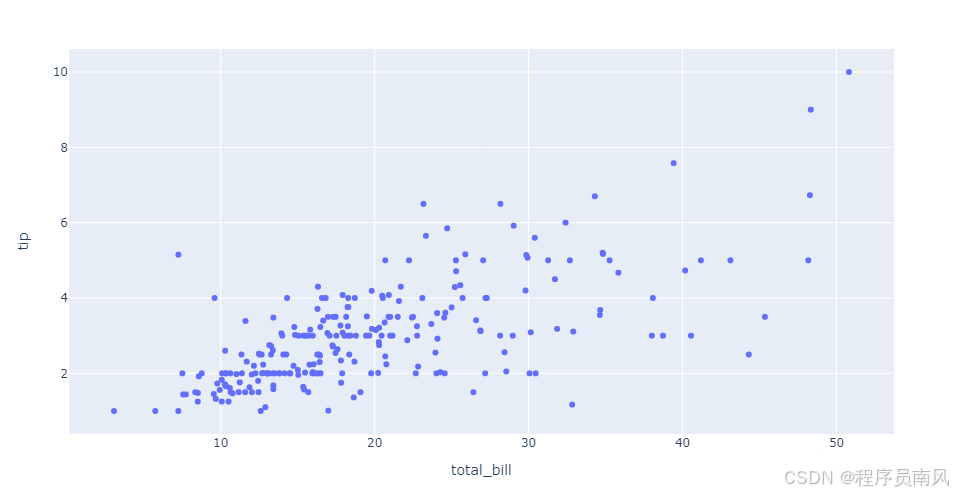
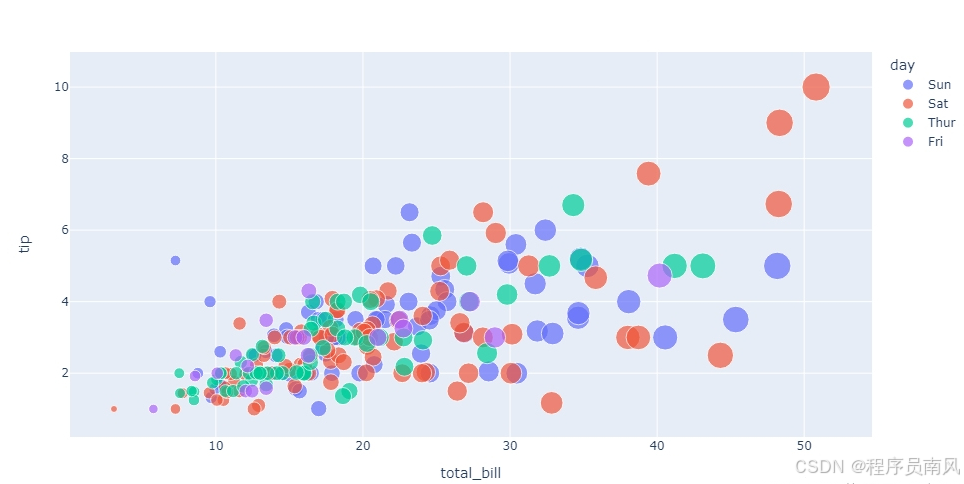
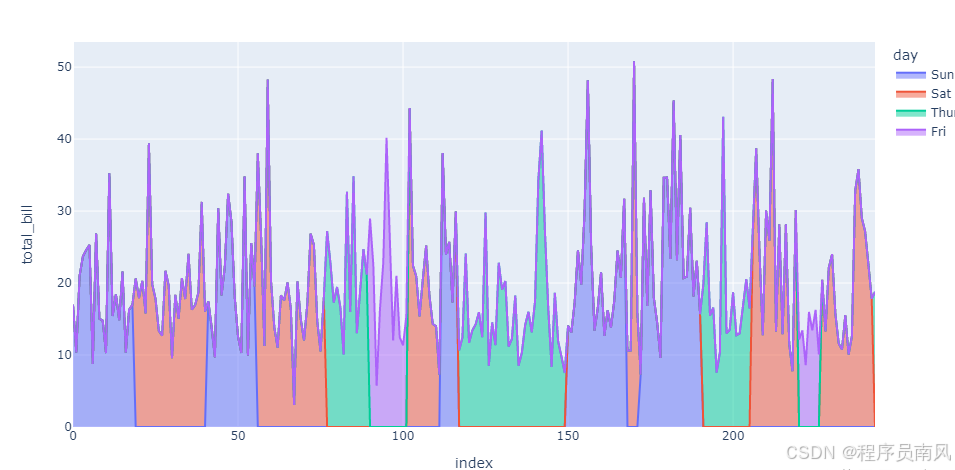
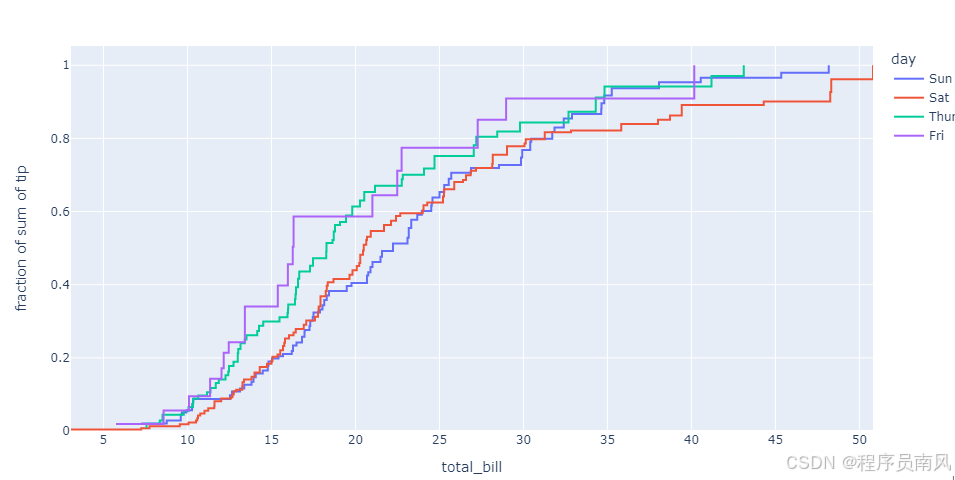
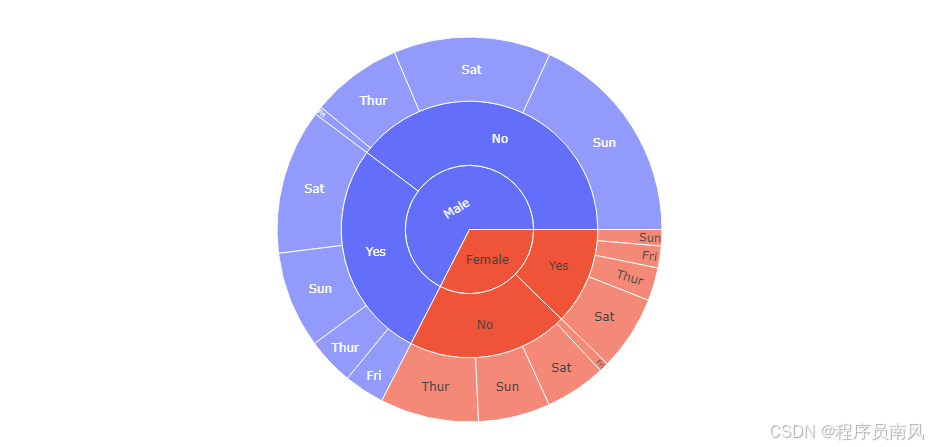
机器学习
基于机器学习的Titanic生存预测
目标变量分析:

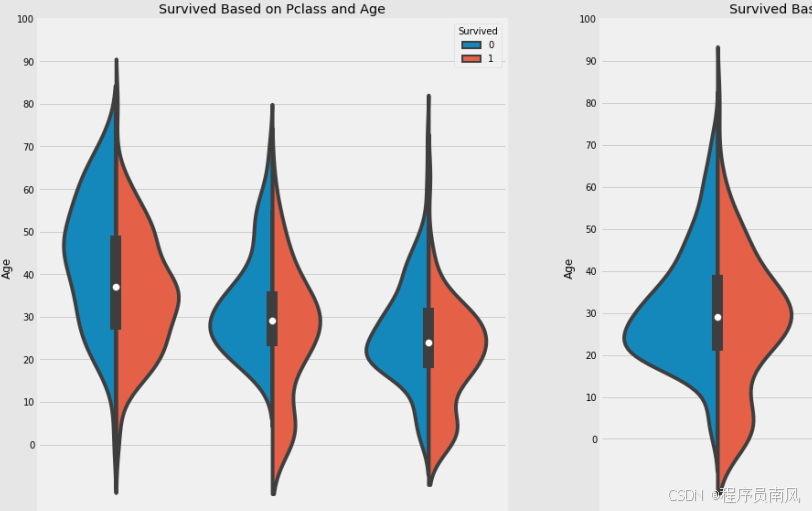
- 相关性分析:
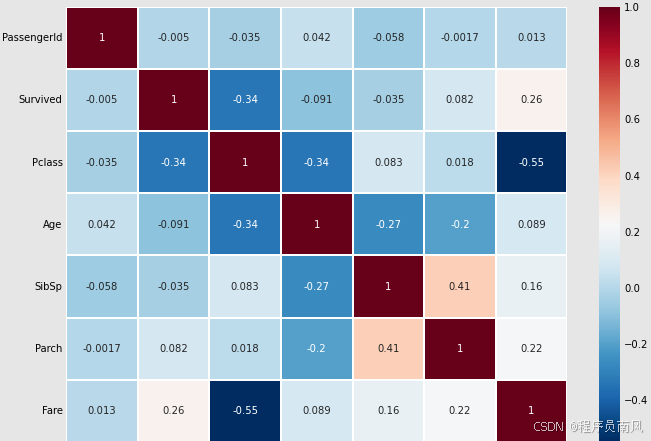
基于树模型的特征重要性排序代码:
f,ax=plt.subplots(2,2,figsize=(15,12))
# 1、模型
rf=RandomForestClassifier(n_estimators=500,random_state=0)
# 2、训练
rf.fit(X,Y)
# 3、重要性排序
pd.Series(rf.feature_importances_, X.columns).sort_values(ascending=True).plot.barh(width=0.8,ax=ax[0,0])
# 4、添加标题
ax[0,0].set_title('Feature Importance in Random Forests')
ada=AdaBoostClassifier(n_estimators=200,learning_rate=0.05,random_state=0)
ada.fit(X,Y)
pd.Series(ada.feature_importances_, X.columns).sort_values(ascending=True).plot.barh(width=0.8,ax=ax[0,1],color='#9dff11')
ax[0,1].set_title('Feature Importance in AdaBoost')
gbc=GradientBoostingClassifier(n_estimators=500,learning_rate=0.1,random_state=0)
gbc.fit(X,Y)
pd.Series(gbc.feature_importances_, X.columns).sort_values(ascending=True).plot.barh(width=0.8,ax=ax[1,0],cmap='RdYlGn_r')
ax[1,0].set_title('Feature Importance in Gradient Boosting')
xgbc=xg.XGBClassifier(n_estimators=900,learning_rate=0.1)
xgbc.fit(X,Y)
pd.Series(xgbc.feature_importances_, X.columns).sort_values(ascending=True).plot.barh(width=0.8,ax=ax[1,1],color='#FD0F00')
ax[1,1].set_title('Feature Importance in XgBoost')
plt.show()
不同模型对比:
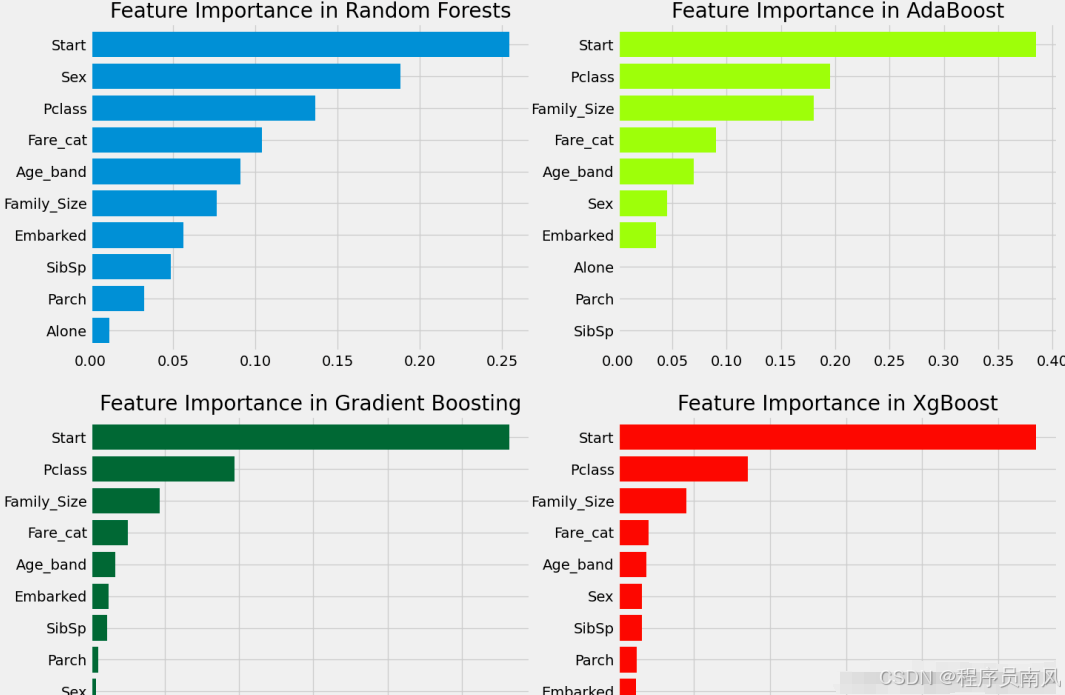
基于KNN算法的iris数据集分类
特征分布情况:
pd.plotting.scatter_matrix(X_train,
c=y_train,
figsize=(15, 15),
marker='o',
hist_kwds={'bins': 20},
s=60,
alpha=.8 )
plt.show()
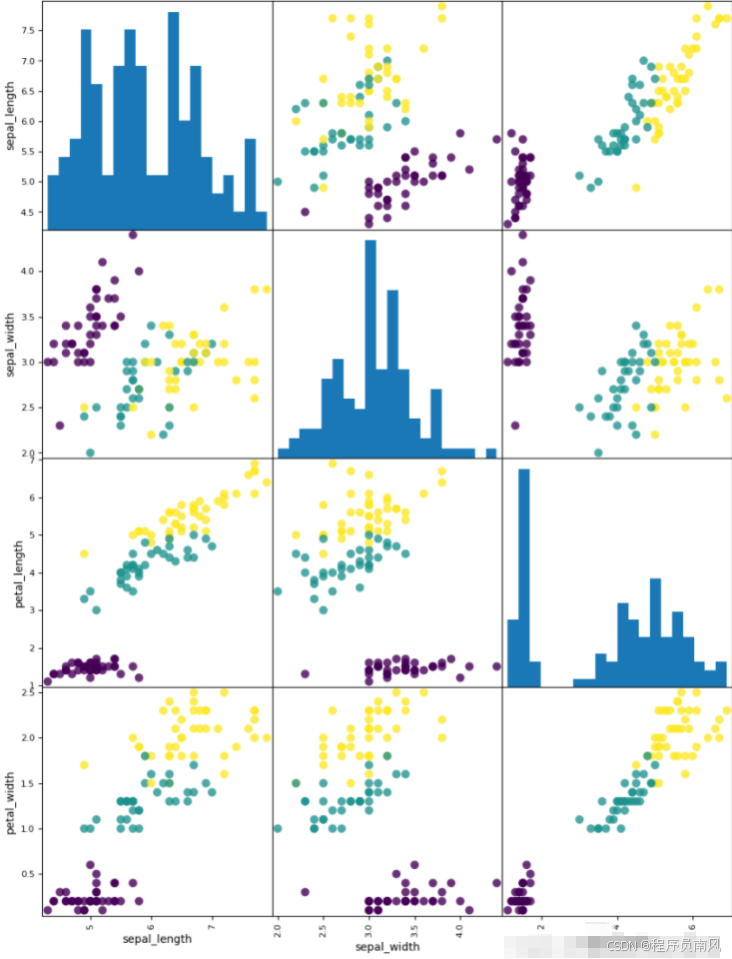
混淆矩阵:
from sklearn.metrics import classification_report,f1_score,accuracy_score,confusion_matrix
sns.heatmap(confusion_matrix(y_pred, y_test), annot=True)
plt.show()
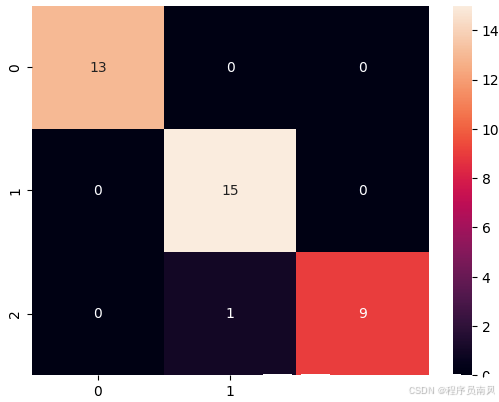
对新数据预测:
x_new = np.array([[5, 2.9, 1, 0.2]])
prediction = knn.predict(x_new)
基于随机森林算法的员工流失预测
不同教育背景下的人群对比:
fig = go.Figure(data=[go.Pie(
labels=attrition_by['EducationField'],
values=attrition_by['Count'],
hole=0.4,
marker=dict(colors=['#3CAEA3', '#F6D55C']),
textposition='inside' )])
fig.update_layout(title='Attrition by Educational Field',
font=dict(size=12),
legend=dict(
orientation="h",
yanchor="bottom",
y=1.02,
xanchor="right",
x=1 ))
fig.show()
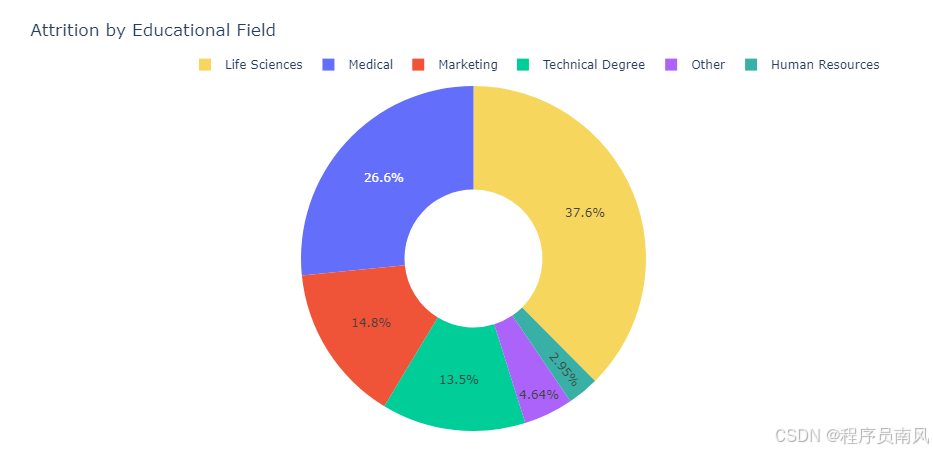
- 年龄和月收入关系:
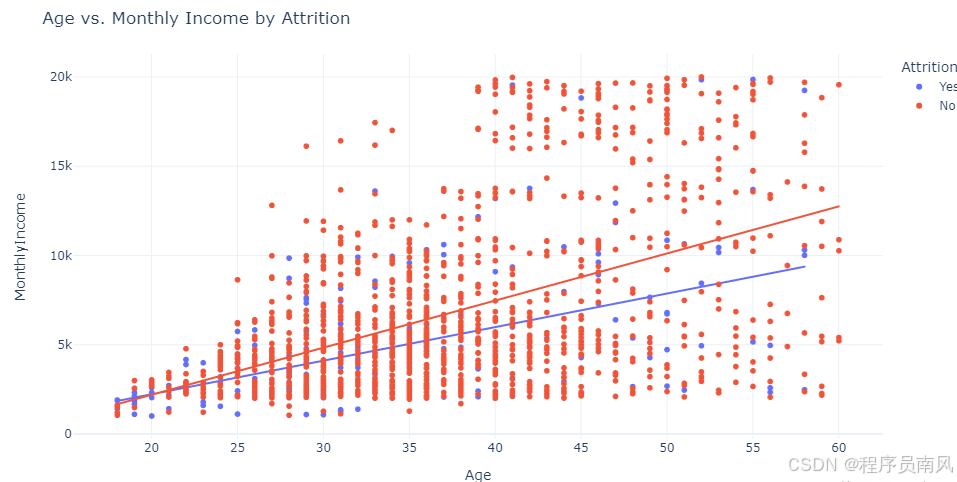
类型编码:
from sklearn.preprocessing import LabelEncoder
le = LabelEncoder()
df['Attrition'] = le.fit_transform(df['Attrition'])
df['BusinessTravel'] = le.fit_transform(df['BusinessTravel'])
df['Department'] = le.fit_transform(df['Department'])
df['EducationField'] = le.fit_transform(df['EducationField'])
df['Gender'] = le.fit_transform(df['Gender'])
df['JobRole'] = le.fit_transform(df['JobRole'])
df['MaritalStatus'] = le.fit_transform(df['MaritalStatus'])
df['Over18'] = le.fit_transform(df['Over18'])
df['OverTime'] = le.fit_transform(df['OverTime'])
- 相关性分析:
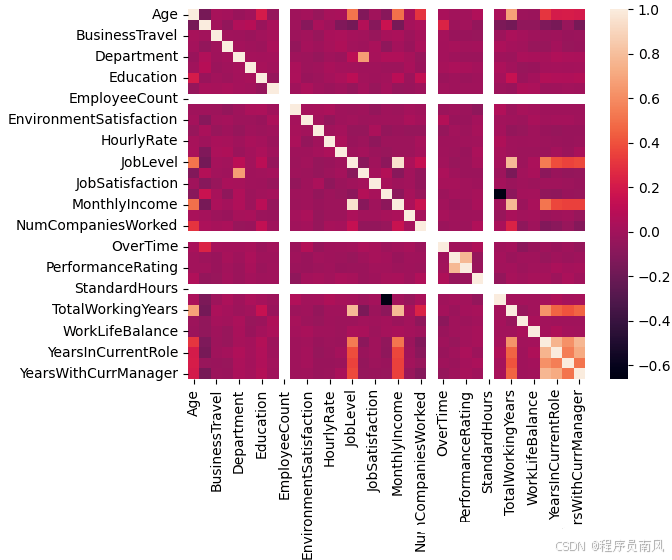
基于LSTM的股价预测
LSTM网络模型搭建:
from keras.models import Sequential
from keras.layers import Dense, LSTM
model = Sequential()
# 输入层
model.add(LSTM(128, return_sequences=True, input_shape= (xtrain.shape[1], 1)))
# 隐藏层
model.add(LSTM(64, return_sequences=False))
model.add(Dense(25))
# 输出层
model.add(Dense(1))
# 模型概览
model.summary()
交叉验证实现:
k = 5
number_val = len(xtrain) // k # 验证数据集的大小
number_epochs = 20
all_mae_scores = []
all_loss_scores = []
for i in range(k):
# 只取i到i+1部分作为验证集
vali_X = xtrain[i * number_val: (i+1) * number_val]
vali_y = ytrain[i * number_val: (i+1) * number_val]
# 训练集
part_X_train = np.concatenate([xtrain[:i * number_val],
xtrain[(i+1) * number_val:]],
axis=0 )
part_y_train = np.concatenate([ytrain[:i * number_val],
ytrain[(i+1) * number_val:]],
axis=0 )
print("pxt: \n",part_X_train[:3])
print("pyt: \n",part_y_train[:3])
# 模型训练
history = model.fit(part_X_train,
part_y_train,
epochs=number_epochs,
# 传入验证集的数据
validation_data=(vali_X, vali_y),
batch_size=300,
verbose=0 # 0-静默模式 1-日志模式 )
mae_history = history.history["mae"]
loss_history = history.history["loss"]
all_mae_scores.append(mae_history)
all_loss_scores.append(loss_history)
时序预测
基于AMIRA的销量预测
-
自相关性图:
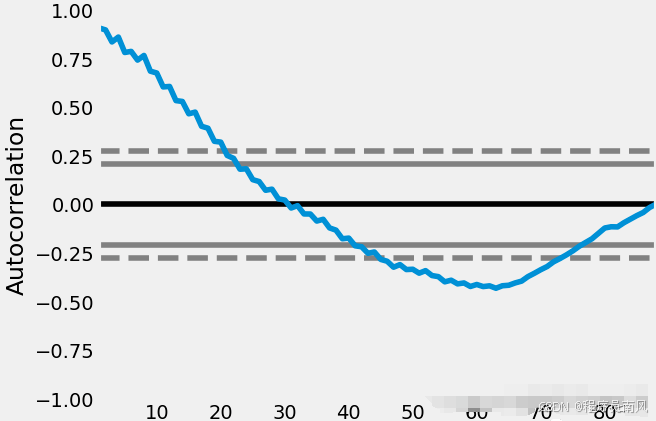
-
偏自相关性:
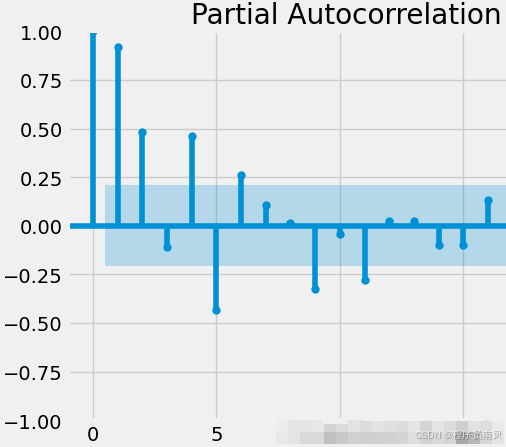
预测未来10天
p,d,q = 5,1,2
model = sm.tsa.statespace.SARIMAX(df['Revenue'],
order=(p, d, q),
seasonal_order=(p, d, q, 12))
model = model.fit()
model.summary()
ten_predictions = model.predict(len(df), len(df) + 10) # 预测10天
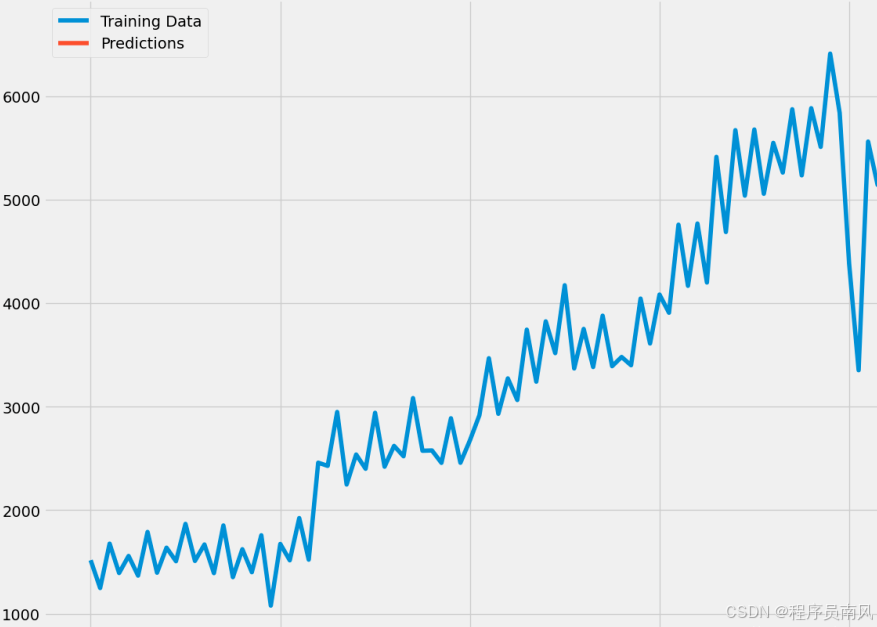
基于prophet的天气预测
- 特征间的关系:
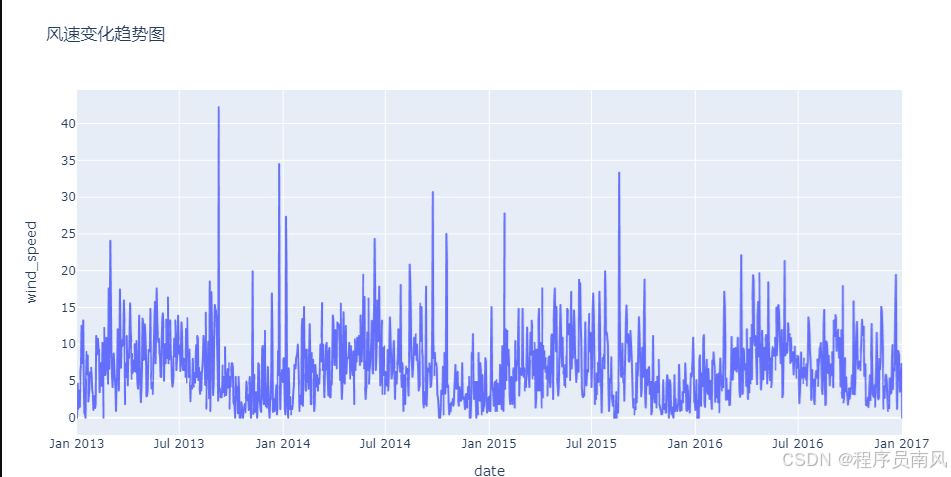
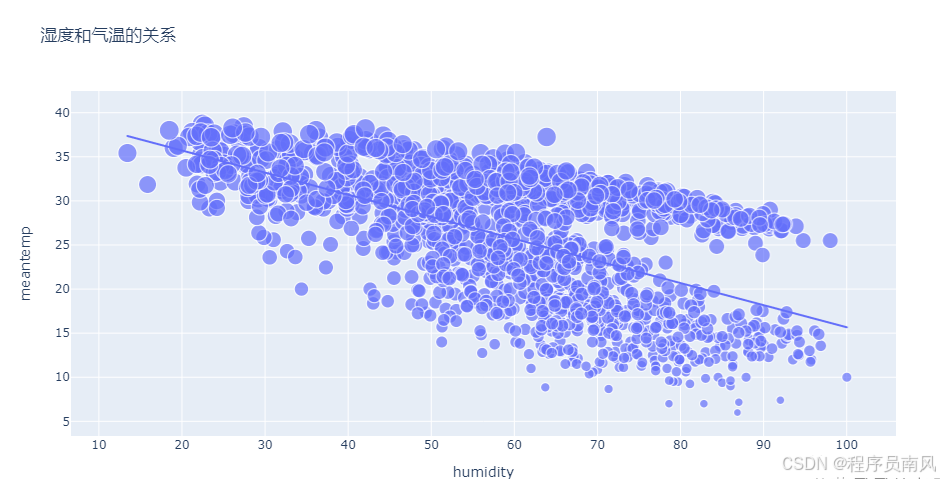
- 预测效果:
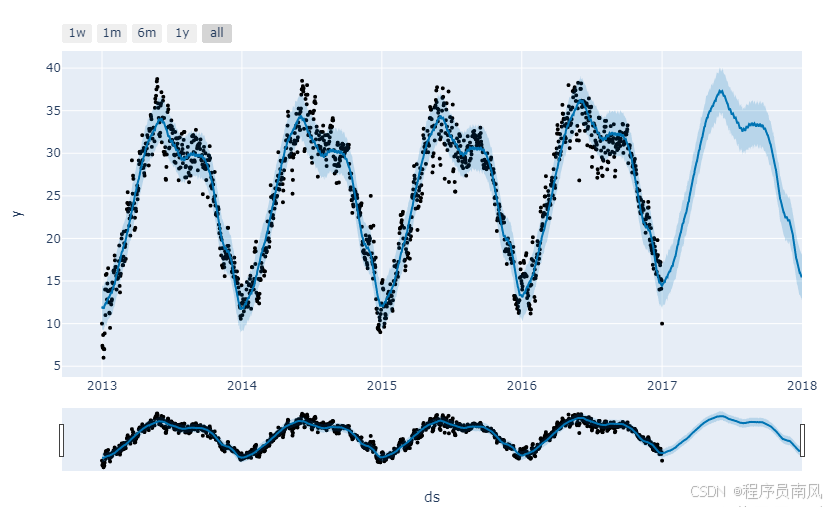
其他案例
python的6种实现99乘法表
提供2种:
for i in range(1, 10):
for j in range(1, i+1): # 例如3*3、4*4的情况,必须保证j能取到i值,所以i+1;range函数本身是不包含尾部数据
print(f'{j}x{i}={i*j} ', end="") # end默认是换行;需要改成空格
print("\n") # 末尾自动换空行
for i in range(1, 10): # 外层循环
j = 1 # 内层循环初始值
while j <= i: # 内层循环条件:从1开始循环
print("{}x{}={}".format(i,j,(i*j)), end=' ') # 输出格式
j += 1 # j每循环一次加1,进入下次,直到j<=i的条件不满足,再进入下个i的循环中
print("\n")
i = 1 # i初始值
while i <= 9: # 循环终止条件
j = 1 # j初始值
while j <= i: # j的大小由i来控制
print(f'{i}x{j}={i*j} ', end='')
j += 1 # j每循环一次都+1,直到j<=i不再满足,跳出这个while循环
i += 1 # 跳出上面的while循环后i+1,只要i<9就换行进入下一轮的循环;否则结束整个循环
print('\n')
python实现简易计算器(GUI界面)
提供部分代码:
import tkinter as tk
root = tk.Tk()
root.title("Standard Calculator")
root.resizable(0, 0)
e = tk.Entry(root,
width=35,
bg='#f0ffff',
fg='black',
borderwidth=5,
justify='right',
font='Calibri 15')
e.grid(row=0, column=0, columnspan=3, padx=12, pady=12)
# 点击按钮
def buttonClick(num):
temp = e.get()
e.delete(0, tk.END)
e.insert(0, temp + num)
# 清除按钮
def buttonClear():
e.delete(0, tk.END)
def buttonGet(oper):
global num1, math
num1 = e.get()
math = oper
e.insert(tk.END, math)
try:
num1 = float(num1)
except ValueError:
buttonClear()

总结
- 最后希望你编程学习上不急不躁,按照计划有条不紊推进,把任何一件事做到极致,都是不容易的,加油,努力!相信自己!
文末福利
- 最后这里免费分享给大家一份Python全套学习资料,希望能帮到那些不满现状,想提升自己却又没有方向的朋友,也可以和我一起来学习交流呀。
包含编程资料、学习路线图、源代码、软件安装包等!【[点击这里]】领取!
- ① Python所有方向的学习路线图,清楚各个方向要学什么东西
- ② 100多节Python课程视频,涵盖必备基础、爬虫和数据分析
- ③ 100多个Python实战案例,学习不再是只会理论
- ④ 华为出品独家Python漫画教程,手机也能学习





















 3万+
3万+

 被折叠的 条评论
为什么被折叠?
被折叠的 条评论
为什么被折叠?








